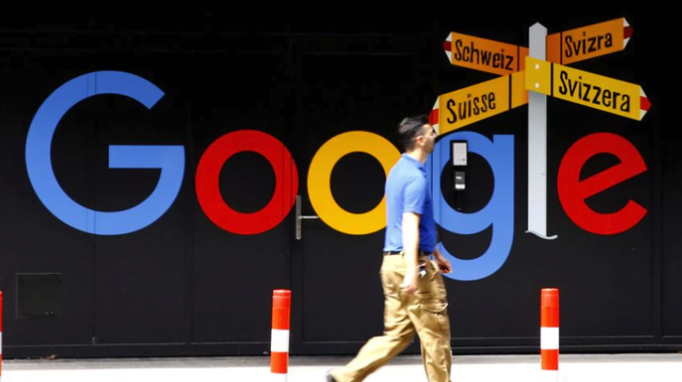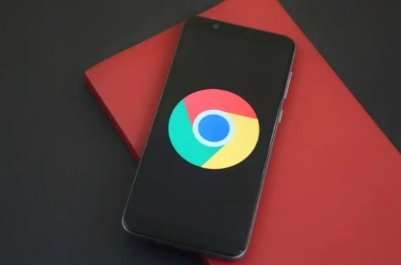1. 检查网络连接:确保设备已正常连接到互联网,可尝试访问其他网站来验证网络是否正常。若使用Wi-Fi,可尝试切换到移动数据网络,反之亦然,以排除网络问题导致的下载异常。
2. 刷新页面:按F5键或点击浏览器右上角的刷新按钮,重新加载下载页面。有时候只是网络临时故障或页面加载不完全,刷新后即可恢复正常。
3. 清除浏览器缓存和临时文件:在Chrome浏览器中,点击右上角的三个点图标,选择“设置”,然后在设置页面中找到“隐私与安全”部分,点击“清除浏览数据”。在弹出的窗口中,选择清除缓存和临时文件的时间范围,如“全部时间”,然后点击“清除数据”按钮。这样可以清除浏览器中的缓存和临时文件,可能有助于解决下载页跳转至空白页面的问题。
4. 检查下载链接和页面地址:确认下载链接是否正确且有效。可以尝试复制下载链接并在新的浏览器标签页中粘贴打开,看是否能够正常跳转到下载页。如果下载链接本身有问题,可能需要重新获取正确的下载链接。在下载页跳转至空白页面后,查看浏览器的地址栏。有时页面地址可能会出现错误或不完整的情况,导致页面无法正常显示。如果发现地址有问题,可以尝试手动修改地址或重新输入正确的地址,然后按回车键查看是否能够正常显示下载页。
5. 禁用浏览器扩展程序:在Chrome浏览器中,点击右上角的三个点图标,选择“更多工具”,然后选择“扩展程序”。在扩展程序页面中,可以看到已安装的所有扩展程序列表。尝试逐个禁用扩展程序,然后重新访问下载页,看是否能够正常显示。有些扩展程序可能会与下载页的功能发生冲突,导致页面跳转至空白。如果禁用某个扩展程序后下载页能够正常显示,那么可以确定是该扩展程序引起的问题。可以根据需要选择卸载该扩展程序或在需要下载时暂时禁用它。
6. 更新Google浏览器:在Chrome浏览器中,点击右上角的三个点图标,选择“帮助”,然后选择“关于Google Chrome”。浏览器会自动检查更新,如果有新版本可用,会提示你进行更新。按照提示完成浏览器的更新操作。更新后的浏览器可能会修复一些与下载相关的漏洞或问题,从而解决下载页跳转至空白页面的情况。更新完成后,重新启动浏览器,再次尝试访问下载页。
请注意,以上信息仅供参考。在实际操作过程中,可能会因浏览器版本、操作系统等因素而有所不同。如果软件本身提供了相关的设置选项或工具,建议优先使用软件自带的功能进行调整。